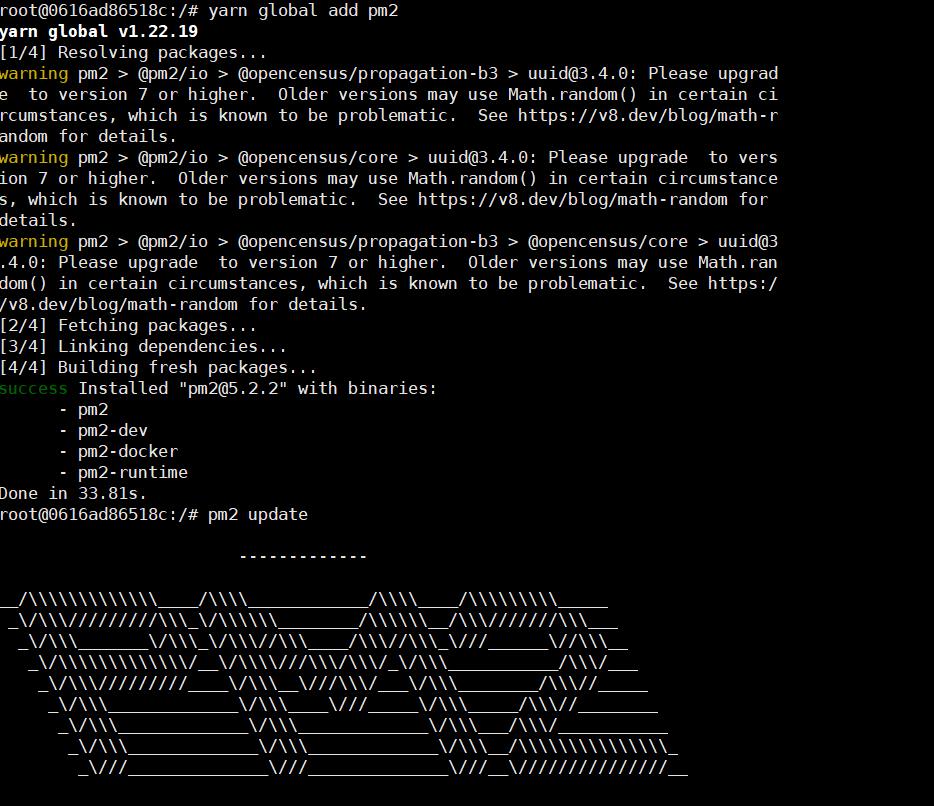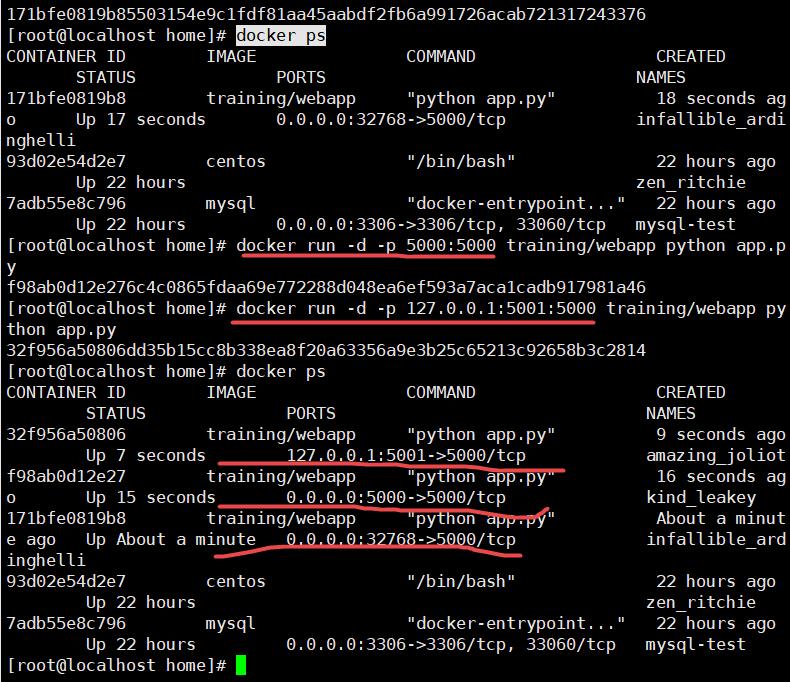使用Linux最好还是整个服务器,买太贵了,建议租一个,我用的是 docker简述 Docker 是一个开源的应用容器引擎,让开发者可以打包他们的应用以及依赖包到一个可移植的镜像中,然后发布到任何流行的 Linux或Windows操作系统的机器上,也可以实现虚拟化。容器是完全使用沙箱机制,相互之间不会有任何接口。 (百度百科) 优点: 简化配置 应用隔离 服务合并 快速部署 环境统一 计算机资源的高效利用 docker基本组成 镜像(image):docker镜像相当于一个模板,可以通过模板创建容器。一个镜像可以创建多个容器。 容器(container): docker利用容器技术,可以独立运行一个或一组应用。 仓库(repository): 仓库就是存放镜像的地方。 安装docker docker命令 docker服务相关命令 启动docker服务:systemctl start docekr 停止docker命令:systemctl stop docker 重启docker命令:systemctl restart docker 查看docker服务系统:systemctl status docker 设置开机启动docker服务:systemctl enable docekr docker镜像相关命令 查看本地所有镜像:docker iamges docker images -q # 查看的镜像的id 搜索镜像:docker search 镜像名称 拉取镜像:docker pull 镜像名称 删除本地镜像:docker rmi 镜像id docker rmi 'doceker images -a' # 删除本地所有镜像 docker容器相关命令 查看容器:docker ps # 查看正在运行的容器 docker ps –a # 查看所有容器 启动容器:docekr run 参数 参数说明: -i:保持容器运行。通常与 -t 同时使用。加入it这两个参数后,容器创建后自动进入器中,退出容器后,容器自动关闭。 -t:为容器重新分配一个伪输入终端,通常与 -i 同时使用。 -d:以守护(后台)模式运行容器。创建一个容器在后台运行,需要使用docker exec 进入容器。退出后,容器不会关闭。 -it 创建的容器一般称为交互式容器,-id 创建的容器一般称为守护式容器 --name:为创建的容器命名。
- 进入容器: docker exec 参数 #退出后,容器不关闭
- 停止容器: docekr stop 容器名称
- 启动容器:docker start 容器名称
- 删除容器:docekr rm 容器名称
- 查看容器信息:docker inspect 容器名称 docker容器的数据卷 数据卷概念:宿主机的一个目录或文件 数据卷作用: 容器数据持久化 客户端和容器数据交换 容器间数据交换 数据卷容器:创建一个容器,挂载一个目录,让其他容器继承自该容器( --volume-from )。 docker应用部署 部署mysql 搜索mysql镜像:docket search mysql 拉取mysql镜像:docker pull mysql:5.6 创建容器,设置端口映射,目录映射: ``` language mkdir ~/mysql cd ~/mysql #在/root目录下创建mysql目录用于存储mysql数据信息 docker run -id\
- p 3306:3306\
- name = c_name\
- v $PWD/conf:/etc/mysql/conf.d\
- v $PWD/logs:/logs \
- v $PWD/data:/var/lib/mysql \
- e MYSQL_ROOT_PASSWORD=123456
``` mysql:5.6 参数说明: -p 3306:3306:将容器的 3306 端口映射到宿主机的 3307 端口。-v $PWD/conf:/etc/mysql/conf.d:将主机当前目录下的 conf/my.cnf 挂载到容器的 /etc/mysql/my.cnf。配置目录 -v $PWD/logs:/logs:将主机当前目录下的 logs 目录挂载到容器的 /logs。日志目录 -v $PWD/data:/var/lib/mysql :将主机当前目录下的data目录挂载到容器的 /var/lib/mysql 。数据目录 -e MYSQL_ROOT_PASSWORD=123456:初始化 root 用户的密码。 - 进入容器:docker exec -it c_mysql /bin/bash 1 部署tomcat: 搜索,拉取 创建容器,设置端口映射、目录映射 ``` language mkdir ~/tomcat# 在/root目录下创建tomcat目录用于存储tomcat数据信息 cd ~/tomcat docker run -id --name=c_tomcat \
- p 8080:8080 \
- v $PWD:/usr/local/tomcat/webapps \
部署nginx 搜索,拉取 创建容器,设置端口映射、目录映射tomcat 参数说明 ``` language -p 8080:8080:将容器的8080端口映射到主机的8080端口 -v $PWD:/usr/local/tomcat/webapps将主机中当前目录挂载到容器的webappsmkdir ~/nginx # 在/root目录下创建nginx目录用于存储nginx数据信息 cd ~/nginx mkdir conf cd conf vim nginx.conf 在~/nginx/conf/下创建nginx.conf文件,粘贴下面内容 user nginx; worker_processes 1; error_log /var/log/nginx/error.log warn; pid /var/run/nginx.pid;
events { worker_connections 1024; }
http {
include /etc/nginx/mime.types;
default_type application/octet-stream;
log_format main '$remote_addr - $remote_user [$time_local] "$request" '
'$status $body_bytes_sent "$http_referer" '
'"$http_user_agent" "$http_x_forwarded_for"';
access_log /var/log/nginx/access.log main;
sendfile on;
#tcp_nopush on;
keepalive_timeout 65;
#gzip on;
include /etc/nginx/conf.d/*.conf;
}
docker run -id --name=c_nginx
-p 80:80
-v $PWD/conf/nginx.conf:/etc/nginx/nginx.conf
-v $PWD/logs:/var/log/nginx
-v $PWD/html:/usr/share/nginx/html
nginx
-
参数说明:
-p 80:80:将容器的 80端口映射到宿主机的 80 端口。
-v $PWD/conf/nginx.conf:/etc/nginx/nginx.conf:将主机当前目录下的/conf/nginx.conf 挂载到容器的 :/etc/nginx/nginx.conf。配置目录
-v $PWD/logs:/var/log/nginx:将主机当前目录下的 logs 目录挂载到容器的/var/log/nginx。日志目录
部署redis
搜索,拉取
创建容器 docker run -id --name = c_redis 6379:6379 redis:5.0
部署私有仓库:
Docker 私有仓库搭建
拉取私有仓库镜像 :docker pull registry
启动私有仓库容器 :docker run -id --name=registry -p 5000:5000 registry
打开浏览器 输入地址http://私有仓库服务器ip:5000/v2/_catalog,看到{“repositories”:[]} 表示私有仓库 搭建成功
修改daemon.json
vim /etc/docker/daemon.json
在上述文件中添加一个key,保存退出。此步用于让 docker 信任私有仓库地址;注意将私有仓库服务器ip修改为自己私有仓库服务器真实iplanguage {“insecure-registries”:[“私有仓库服务器ip:5000”]}
重启docker 服务
``` language
systemctl restart docker